L'iPad n'est plus aussi rare qu'il y a quelque temps. Aujourd'hui, c'est vraiment un formidable outil de communication. Beaucoup de gens posent la question: "Puis-je passer des appels depuis l'iPad ?". À quoi ils reçoivent une réponse affirmative: "Bien sûr, vous pouvez." Mais tous les utilisateurs ne savent pas comment passer des appels depuis l'iPad, ils doivent donc transporter plusieurs appareils en même temps. Heureusement - vous l'avez deviné - il existe une application spécialement conçue pour cette fonctionnalité. En fait, il y a même plus d'une application. La connexion de l'iPad à Internet en fait l'appareil idéal pour passer des appels à l'aide du célèbre programme Skype. Cette application est similaire dans ses fonctions à un programme sur un ordinateur personnel.
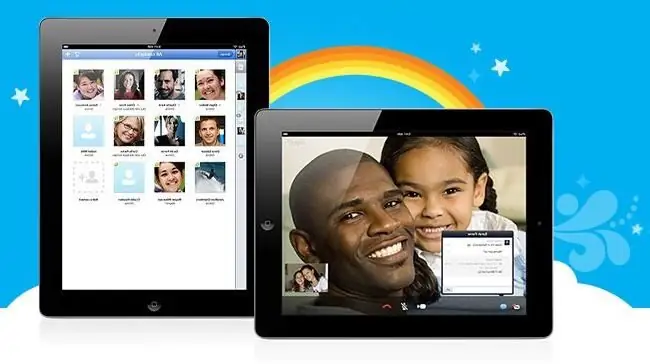
La première étape pour utiliser Skype sur votre nouvel iPad consiste à télécharger cette application gratuite. Vous devez avoir un compte créé dans Skype, vous pouvez utiliser le compte que vous avez créé précédemment sur le PC ou utiliser l'iPad pour créer votre compte.
Après avoir créé un compte, vous êtes prêt à vous connecter à ICQ sur votre iPad. Pour ce faire, suivez ces étapes:
- Si vous avez encorepas dans Skype, cliquez sur son icône depuis l'écran d'accueil.
- Entrez votre nom d'utilisateur et votre mot de passe.
- Cliquez sur le bouton "Connexion" sous le champ "Mot de passe".
Si vous devez vous reconnecter, le programme enregistre le mot de passe dans Skype. Après vous être connecté à l'application, vous souhaitez commencer à discuter avec des personnes. Pour ce faire, vous devez les trouver, puis les ajouter à vos contacts Skype.

Pour apprendre à passer des appels depuis l'iPad, vous devez savoir comment ajouter des contacts dans l'application Skype. Pour ajouter des contacts, vous devez cliquer sur l'icône "+" dans le coin supérieur gauche. Ensuite, appuyez sur le mot "Rechercher" et entrez le nom ou l'adresse e-mail de la personne souhaitée. L'application recherchera cette personne.
Dès que l'abonné voit la personne qu'il souhaite ajouter à sa liste de contacts, vous devez toucher son nom. Vous devez faire attention à l'image pour vous assurer que la personne recherchée est trouvée. Ensuite, vous devez cliquer sur le bouton "Ajouter un contact" en haut de l'écran. Une invitation sera envoyée à cet appelant lui demandant de vous ajouter à sa liste de contacts.
Alors, voyons maintenant comment passer des appels depuis l'iPad. Une fois que vous avez créé votre compte et ajouté vos contacts, vous pouvez enfin passer des appels depuis votre iPad. Pour passer un appel:
- Si vous n'êtes pas déjà sur Skype, cliquez sur son icône depuis l'écran d'accueil et connectez-vous.
- Appuyez sur le bouton "Liste de contacts".
- Appuyez sur le nom du contact que vous souhaitez appeler.
- Appuyez sur le bouton"Appel vidéo" ou "Appel vocal". Parfois, une personne ne veut pas "se montrer", auquel cas un appel vocal peut être utile.
Lors de l'étude des instructions sur la façon d'appeler depuis l'iPad, vous devez savoir que l'abonné peut montrer à la personne avec qui il parle sur Skype, son environnement en "commutant" la caméra de l'iPad.
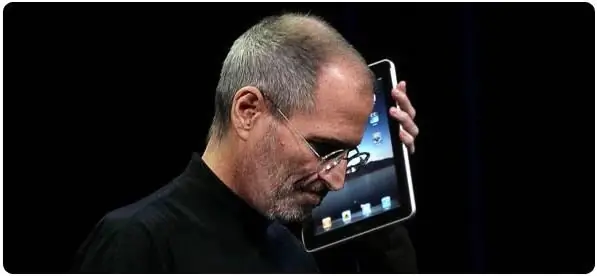
Pour ce faire, appuyez simplement sur la touche de la caméra le long de la rangée inférieure d'icônes et sélectionnez celle qui doit afficher la caméra avant, la caméra arrière ou la caméra à l'écran. Selon la caméra sélectionnée, l'une ou l'autre image sera affichée pour l'interlocuteur.
Si aucune caméra n'est sélectionnée, Skype fonctionnera toujours, mais seuls les appels vocaux seront passés sans vidéo.






